구글의 경우 안드로이드 등 스마트폰 사용자 외에도 업무나 마케팅 등 다양한 목적으로 사용하기 때문에 한 사람이 여러 계정을 사용해야 할 때가 있습니다. 저의 경우에도 부모님이 연세가 있어서 구글 계정을 잘 못 만들다 보니, 필요한 경우 제 부계정을 만들어서 공유해드리거나 했는데요. 이렇듯 구글 계정을 한 명의 사용자 명의로 여러 개 생성하는 것은 특히 여러 목적으로 서비스를 이용하고자 할 때 유용합니다.
오늘은 PC와 스마트폰에서 구글 계정을 여러 개 생성하는 방법을 구체적으로 안내드립니다.

목차
구글 부계정 생성방법(PC)
1. 크롬 실행 : 먼저, 설치되어 있는 크롬 웹브라우저를 실행합니다. 기존 계정 생성 경험이 있다면 시크릿모드로 접속하는 것이 좋습니다. 시크릿 모드는 크롬 브라우저 실행 후, 오른쪽 상단의 메뉴(점 세 개)를 눌러 시크릿 모드를 클릭해 주시거나, 단축기 "ctrl + shift + N"을 눌러주셔도 됩니다.
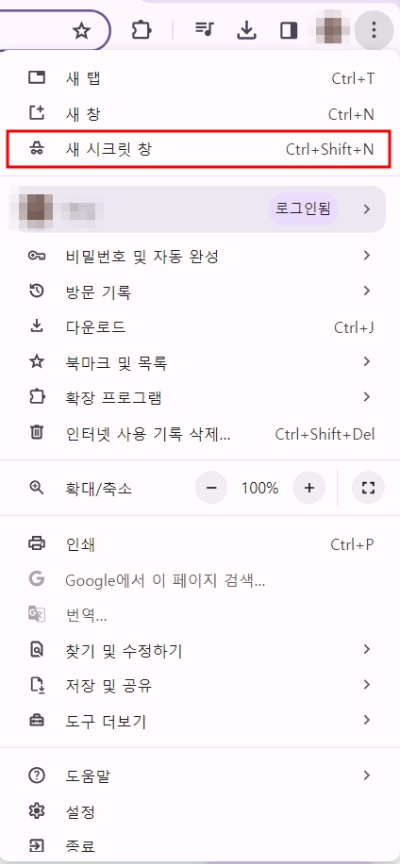
2. 로그인 버튼 클릭 : 구글 홈페이지에서 상단에 로그인 버튼을 클릭합니다.
3. 계정 만들기 클릭 : 로그인 화면에서 하단에 보이는 [계정 만들기]를 클릭하여 본인 계정을 선택합니다.
4. 필요한 정보 입력 : 이메일 주소 설정, 비밀번호 설정을 포함한 필수 정보를 입력하고 개인정보 보호 및 약관에 동의합니다.
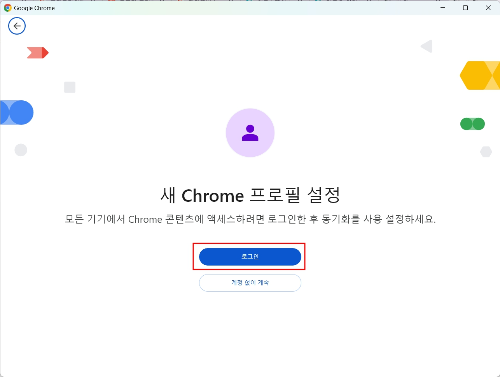
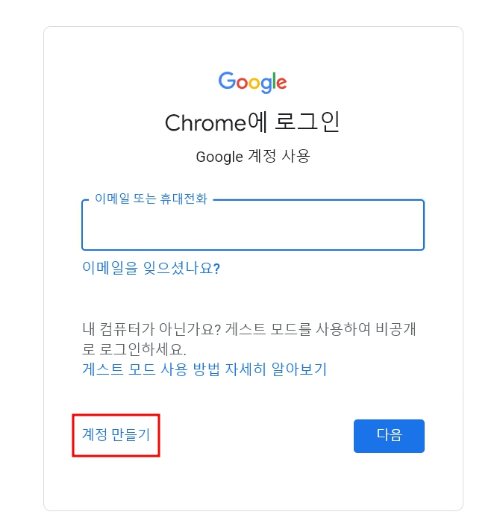
구글 부계정 생성방법(스마트폰)
다음은 스마트폰 모바일 기기에서 구글 계정 다중 생성 방법입니다. 주로 삼성 갤럭시 스마트폰을 사용해 주시는 분들이라면 자주 사용할 수 있으니 미리 익혀두세요.
1. 설정 앱 : 휴대폰의 설정 앱을 엽니다.
2. 계정 추가 선택 : 사용자 정보나 계정 관련 메뉴를 찾아 [계정 추가]를 선택합니다. 주로 [계정 및 백업] 탭에 들어간 후 [계정 관리]로 들어가 주시면 보이실 겁니다.
3. Google 선택 : 계정 유형으로 Google을 선택합니다.
4. 필요한 정보 입력 : 새로운 구글 계정을 생성하기 위해 이름, 이메일 주소, 비밀번호 등 필요한 정보를 입력합니다. 여기에도 PC와 마찬가지로 정보 보호 정책에 동의해야 합니다.
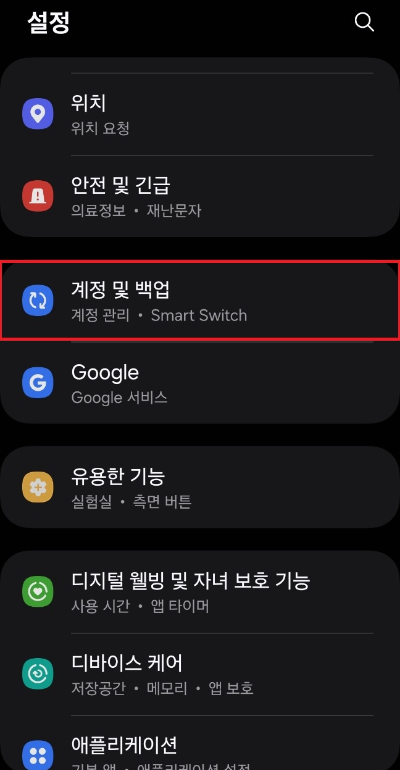
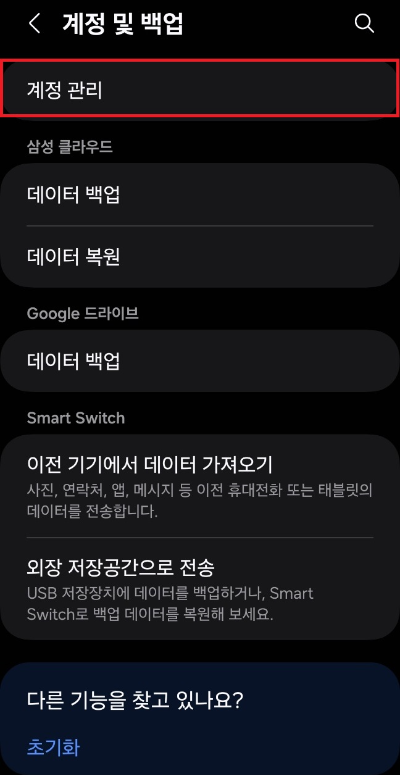
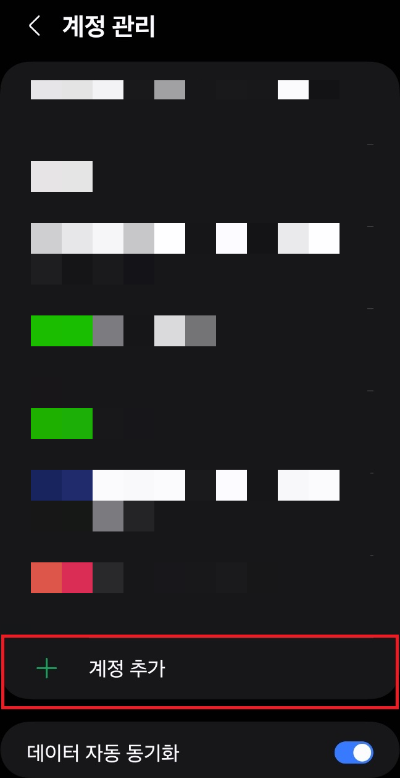
구글 계정 생성, 제한 있다?
구글 고객센터 답변에 따르면, 이론상 Gmail 계정은 제한 없이 원하는 만큼 생성 가능하나, 이런 부분을 악용하여 사용하는 등 구글 정책을 위반할 가능성이 있기 때문에, 상황에 따라 전화번호 인증을 요청할 수 있습니다.
그런데, 위의 설명대로 가입하다 보면 전화번호 인증이 나타날 수 있습니다.
결국 부계정 생성 못하는 건가?
방법은 있습니다. 단, 알려드리는 이 방법은 PC에서는 불가하고 오직 스마트폰에서만 가능하니 참고해 주세요.
우선 위 스마트폰에서 구글 계정 생성하는 페이지까지는 동일하게 이동해 주시고, 로그인 페이지에서 [계정 만들기]를 누르면 [본인계정]과 [내 비즈니스 관리하기] 두 개의 탭이 보일 텐데, 여기서 [본인계정]을 클릭해 주세요.
이후 정보입력도 안내드린 것처럼 순차적으로 입력하여 가입해 주시면 됩니다. 정보입력 단계가 지나면 "Gmail 주소 선택" 페이지로 이동할 텐데요. 여기서 [내 Gmail 주소 만들기]로 선택하여 원하는 도메인으로 입력해 주세요. 이후 희망하는 비밀번호까지 입력하면 이제 "전화번호를 추가하시겠습니까?" 페이지로 이동할 겁니다. 여기서 보통은 전화번호를 입력하셨겠지만, 우리는 전화번호 인증을 피해서 다계정을 생성해야 하니 왼쪽 [건너뛰기]로 패스해 줍시다.

이렇게 스마트폰으로 전화번호 패스로 인증절차 없이 부계정을 생성해 주시면 됩니다.
같이 읽으면 도움 되는 글
구매한 노트북 윈도우 키 정품 확인하는 방법
요즘은 당근마켓이나 중고나라, 쿠팡 등 온라인을 통해서 (중고) 노트북을 구매하시는 분들이 많은데요. 그런데 간혹 구매내용 옵션에 보면 '정품 윈도우 설치 포함'이라는 문구를 보고 구매하
secondmoney10.tistory.com
구글 계정 해킹 방지 예방 방법(2단계 인증, 알 수 없는 소스 차단)
한국에서 네이버 다음으로 가장 많이 사용하는 구글. 특히 갤럭시 사용자라면 안드로이드 계정 관련하여, 유튜브 사용 등을 위해 구글 계정 하나쯤은 가지고 계실 겁니다. 오늘은 구글 계정을
secondmoney10.tistory.com
'블로그 관련 공부' 카테고리의 다른 글
| 크롬 브라우저 향상된 보호 모드 사용 설정방법 (0) | 2024.03.15 |
|---|---|
| 2024년 기준 구글 블로그 포스팅 SEO 최적화 전략 (0) | 2024.03.14 |
| 구글 계정 해킹 방지 예방 방법(2단계 인증, 알 수 없는 소스 차단) (0) | 2024.02.25 |
| 티스토리 스킨 함부로 바꾸지 마세요! 구글 노출 누락편 (1) | 2024.01.24 |
| 티스토리 링크 버튼 만들기 (0) | 2024.01.12 |



